Режим строительства в InZOI позволяет строить дома и создавать красивые интерьеры и экстерьеры. Для этого предлагается огромное количество всевозможных инструментов. Есть готовые пресеты домов и зданий, но есть и широкие возможности для создания собственных построек.
Но такое обилие функций перегружает интерфейс, и обычному игроку, только начавшему свой путь в InZOI, будет сложно его освоить. Чтобы разобраться в режиме строительства, внимательно прочитайте это руководство. Мы постарались максимально подробно описать все детали интерфейса и рассказать, какая кнопка для чего нужна.
Как войти в режим строительства в InZOI?
В InZOI есть два способа открыть режим строительства. Вы можете нажать клавишу «I» на клавиатуре, а можете открыть его, коснувшись соответствующей иконки в нижнем углу экрана.
Обзор меню
В режиме сборки ZOI по всему экрану расположено огромное количество различных подменю. Прежде всего, давайте разберемся, что это за подменю и за что они отвечают.
Верхняя панель инструментов
Все элементы расположены по краям экрана, а в самом центре находится набор кнопок.
- Кнопки слева. В этом месте находится кнопка, позволяющая выйти из этого режима и вернуться в игру.
- Панель инструментов в центре экрана. Здесь находятся инструменты, которые переключают режим взаимодействия с объектами. Например — если курсор выделен, вы можете выбрать нужный объект. Нажатие на стрелку отменяет предыдущее действие. Мы не будем подробно описывать, что делает каждый инструмент из этого набора, потому что игра дает автоматическую подсказку при наведении курсора на нужную иконку. Внизу, под панелью инструментов, также есть фоторежим, в котором можно делать красивые скриншоты.
- Правая верхняя часть экрана. Первое, что вы можете увидеть, — это ползунок. С его помощью вы можете настроить время суток — темнее или светлее. Здесь же находится иконка сервиса Canvas, куда можно загружать работы, созданные в режиме строительства. А ниже находится информация о горячих клавишах.
Меню сборки
В режиме строительства в InZOI вы увидите специальную боковую колонку слева, где можно найти различные предметы и материалы для строительства дома, создания мебели и ремонта.
Чуть ниже находится строка поиска по элементам. Это удобно, если вы не хотите искать нужный элемент вручную — достаточно ввести ключевое слово, например, «Диван», чтобы получить результаты по всей мебели по заданному запросу.
Обзор категорий меню сброса
В самом верху находятся 4 основные категории. Они отмечены соответствующими иконками, при наведении на которые появляется всплывающая подсказка в виде названия раздела. Обратите внимание, что у каждого раздела есть подкатегории. Давайте разберем их более подробно.
Готовые прессы
Здесь собраны полностью готовые шаблоны. Если нет желания строить самому, есть готовые заготовки целых домов, комнат или мебели. Это удобно, если вы не любите строить и хотите сэкономить на этом время, чтобы потратить его на другие дела.
Готовые шаблоны комнат также имеют дополнительные подкатегории — спальня, кухня, ванная, прихожая и так далее. Это сделано для того, чтобы было удобнее искать нужные элементы в меню.
Здания
Раздел содержит множество строительных элементов для создания собственного дома. К ним относятся:
- Стены;
- Полустены;
- Перила;
- Окна;
- Двери;
- Ступени;
- Крыша;
- Напольная плитка;
- Ворота;
- Заборы;
- И так далее.
Обратите внимание, что для удобства в этом разделе реализована возможность выбора нужной подкатегории простым нажатием на соответствующий элемент на схеме дома.
Мебель
Все, что нужно для обустройства интерьера вашего дома, находится здесь. Есть и подкатегории. Выбрав нужную, вы увидите мебель для кухни, ванной, прихожей, спальни или любой другой комнаты.
Также чуть ниже иконок подкатегорий находится схема дома. Это своего рода воронки подкатегорий для типов мебели. Например, для кухни есть множество шкафов, тумбочек, стульев, столов, варочных панелей и других аксессуаров. Чтобы выбрать нужную вам мебель, сначала откройте соответствующую подкатегорию.
Всего в этом разделе 9 основных категорий:
- Спальня;
- Гостиная;
- Кухня;
- Ванная комната;
- Домашний офис;
- Хобби;
- Все для экстерьера
- Все для общественных мероприятий;
- Другое.
И каждая из них имеет свои вложенные подкатегории для удобного выбора типа мебели.
Ремесло
Не нравится ни один из предложенных в игре вариантов мебели или других элементов декора? Создайте их сами! Открыв иконку ремесла, вы получите в свое распоряжение 2 функции: 3D-принтер и мебель на заказ.
С помощью 3D-принтера вы можете перенести в игру практически любой предмет с фотографии. Ранее мы уже писали небольшое руководство об этой интересной функции — в нем более подробно описано, как пользоваться 3D-принтером.
Индивидуальная мебель — это способ создать свою собственную мебель из отдельных предметов.
Баланс
При строительстве дома каждый элемент имеет свою цену. Общий баланс можно увидеть в колонке выбора декора.
Режим настройки архитектуры
После того как мебель установлена, можно легко задать ее цвет, текстуру и изменить некоторые другие свойства. Просто выберите значок курсора в верхнем центральном меню и нажмите на соответствующую мебель, чтобы открыть нижнее меню настроек.
Здесь есть специальные ползунки для поворота мебели по горизонтали и вертикали. Также можно настроить масштаб рисунка и уровень блеска.
Build Mode Control Keys
| Клавиша | Действие |
|---|---|
| Левая кнопка мыши | Выбрать объект |
| (Удерживание и перетаскивание) | Перемещение объекта |
| Правая кнопка мыши | Повернуть объект вправо |
| Alt | Свободное размещение / Точная настройка |
| Shift | Непрерывное размещение |
| Z | Повернуть влево |
| C | Повернуть вправо |
| Esc | Снять выделение / Отменить действие |
| Delete | Удалить объект |
| Page Up | Подняться на этаж выше |
| Page Down | Опуститься на этаж ниже |
This is the end of the guide. The material will be gradually supplemented as new features are added to the construction mode in InZOI.
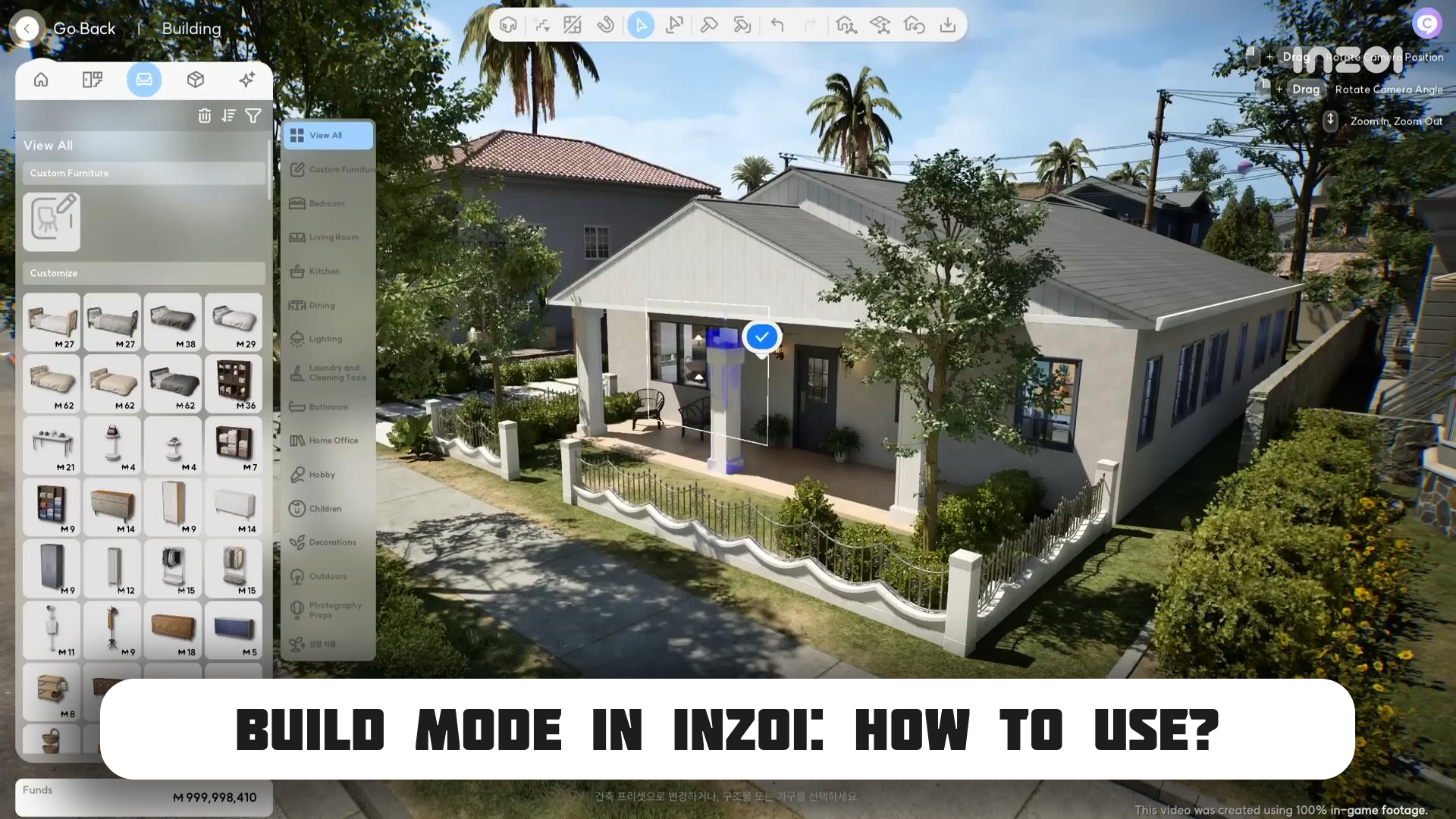

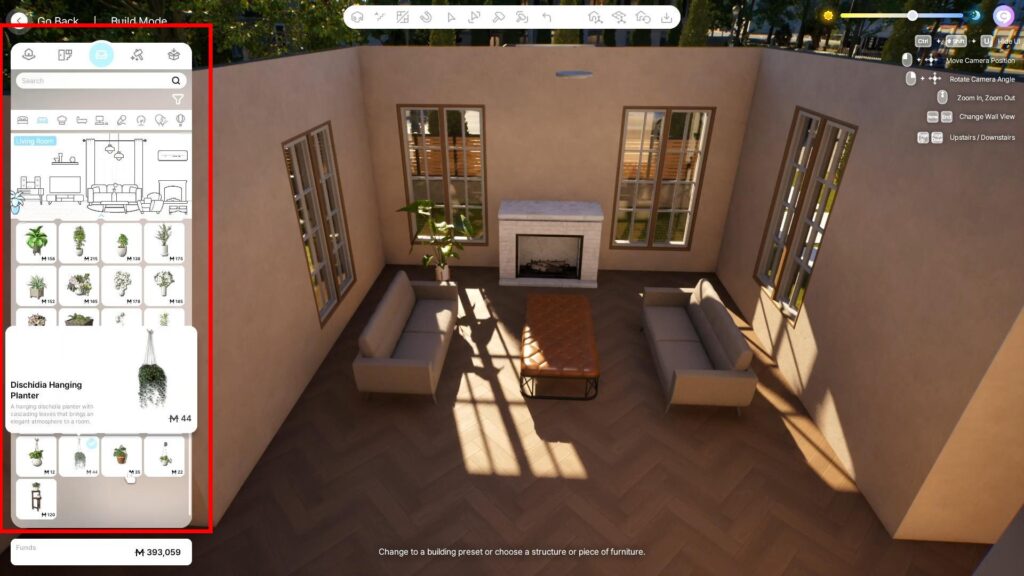
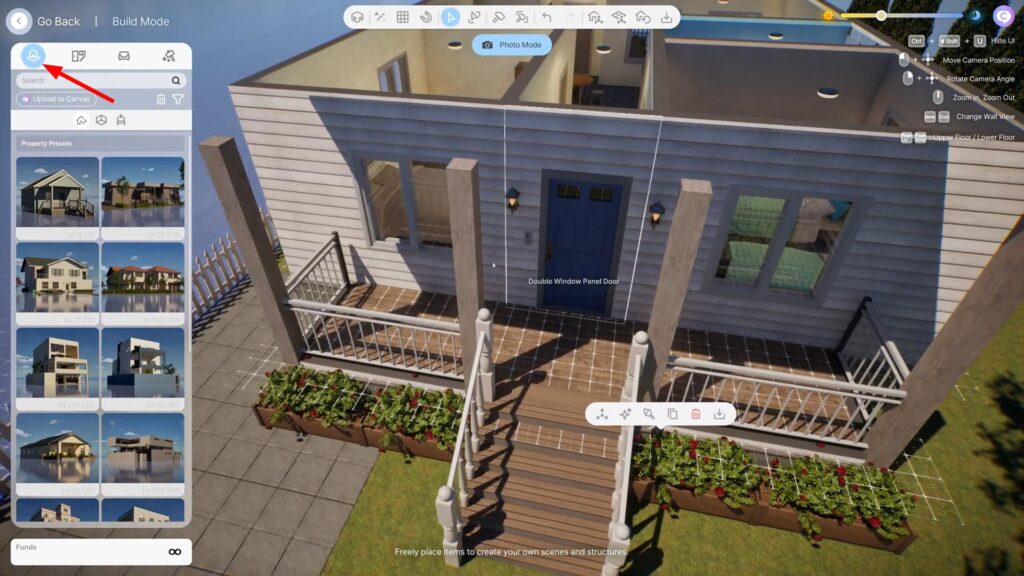
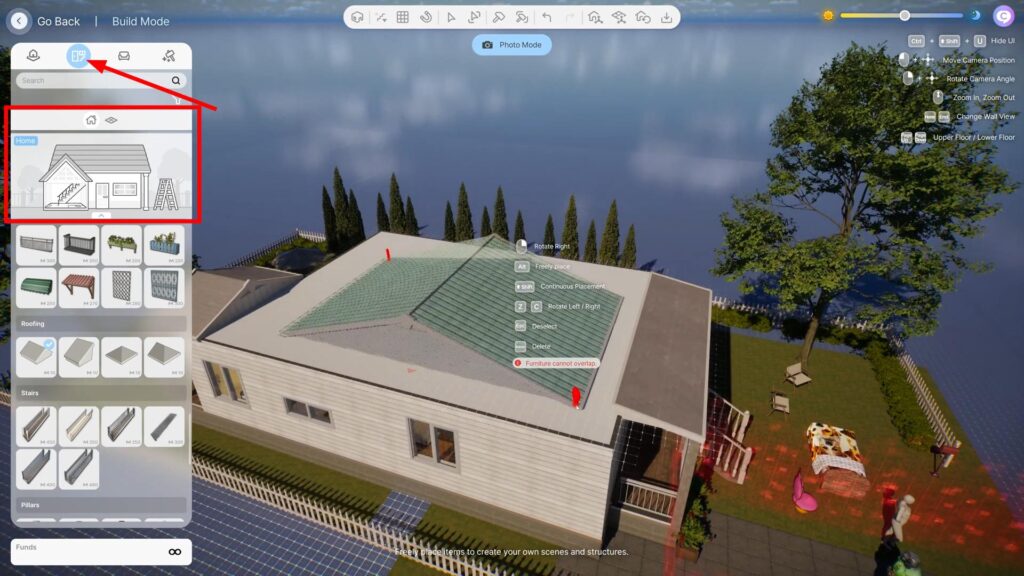
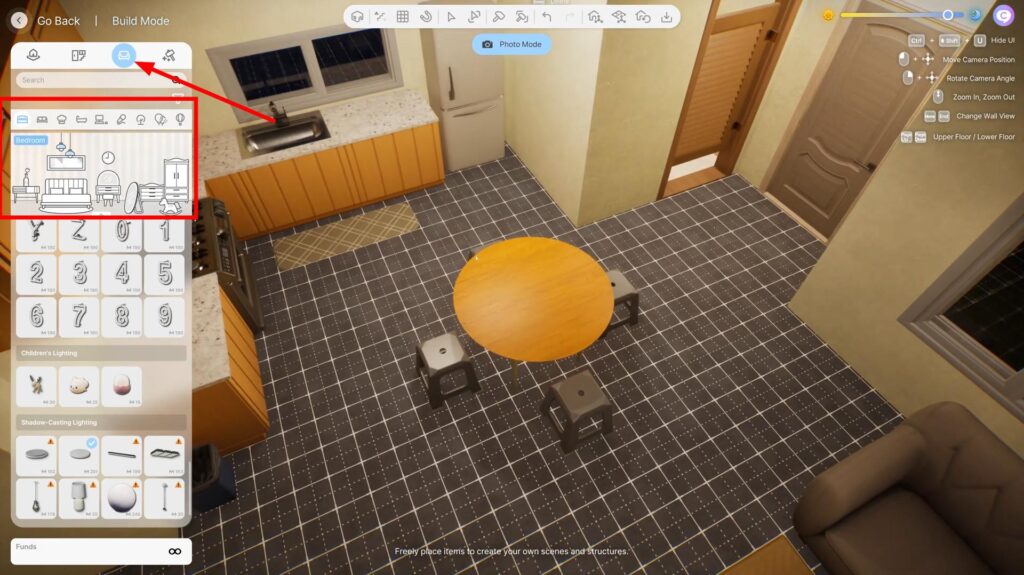
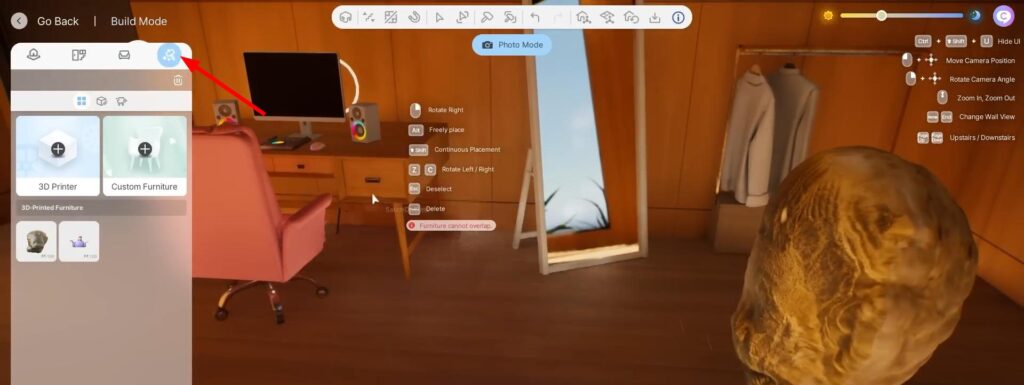

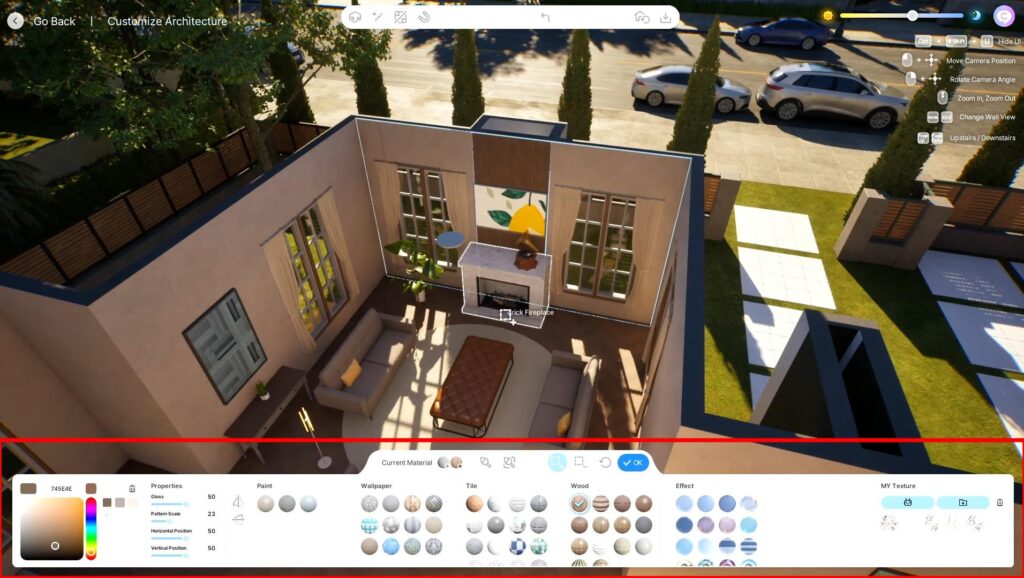
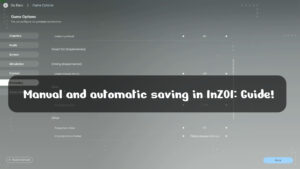




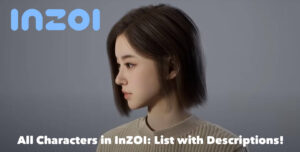
Комментарии (0)